Gesamte Downloads
Hauptinhalt
Über den Autor
Aktuelle Themen
SEITENINHALT:
- Wann müssen Sie MBR in GPT konvertieren?
- Methode 1. MBR mit einem zuverlässigen Partitionierungstool in GPT ändern (schnell, kein Datenverlust)
- Methode 2. MBR-Datenträger mit Datenträgerverwaltung in GPT-Datenträger konvertieren
- Methode 3. Konvertieren Sie MBR-Datenträger mit DiskPart in GPT-Datenträger
„Wie kann ich das Laufwerk am besten konvertieren, ohne Daten in meinen anderen Partitionen (die nicht formatiert wurden) zu verlieren?“
Wurden Sie auf der Suchseite mit einer Reihe von „MBR zu GPT“-Informationen bombardiert? In diesem Artikel stellen wir Ihnen drei Lösungen zur Konvertierung von MBR in GPT vor, zusammen mit einem Partitionierungstool eines Drittanbieters, Datenträgerverwaltung und diskpart.
Wenn Sie das in Windows integrierte Tool wählen, müssen beide Tools vorhandene Datenträger löschen. Um Datenverlust zu vermeiden, können Sie das bessere Tool, EaseUS Partition Master, wählen, um den Partitionsstil in drei einfachen Schritten zu ändern.
Wann müssen Sie MBR in GPT konvertieren?
Sowohl MBR als auch GPT sind Partitionsstile von Windows. Kurz gesagt, der Partitionsstil gibt Windows an, wie auf die Daten auf der Festplatte zugegriffen werden soll. Im Allgemeinen können Sie Ihre Festplatte unabhängig vom Partitionsstil problemlos nutzen. Es gibt jedoch einige Situationen, in denen Sie MBR in GPT oder umgekehrt konvertieren müssen:
- Sie möchten mehr Partitionen auf Ihrer Festplatte
MBR-Festplatten unterstützen nur vier Partitionstabelleneinträge. Das heißt, Benutzer können maximal vier primäre Partitionen erstellen. Wenn mehr Partitionen benötigt werden, ist eine sekundäre Struktur, eine sogenannte erweiterte Partition, erforderlich.
- Ihre Festplatte ist größer als 2 TB
GPT (GUID-Partitionstabelle) ist robuster und ermöglicht Volumes größer als 2 TB. Wenn Ihre Festplatte also größer als 2 TB ist, empfiehlt sich möglicherweise die GPT-Partitionierung, um den Speicherplatz optimal zu nutzen. (Wenn die Festplatte über 2 TB die traditionelle MBR-Partitionierungsmethode verwendet, können Sie maximal 2 TB Speicherplatz nutzen.)
- Sie möchten einen Systemklon durchführen
Wie Sie vielleicht wissen, verwenden MBR- und GPT-Festplatten unterschiedliche Startmodi. (MBR-Festplatten unterstützen den BIOS- und GPT-Festplatten den UEFI-Modus.) Wenn Sie Windows klonen oder das Betriebssystem migrieren möchten, müssen Sie sicherstellen, dass sowohl die Quellfestplatte als auch die Zielfestplatte denselben Partitionsstil haben, damit Sie Ihren Computer problemlos von der Zielfestplatte starten können.
3 Möglichkeiten zum Konvertieren von MBR in GPT ohne Datenverlust in Windows 11/10
Wie bereits erwähnt, gibt es drei Möglichkeiten, eine MBR-Festplatte in eine GPT-Festplatte zu konvertieren, darunter die Verwendung der Datenträgerverwaltung, des DiskPart-Befehls oder von Software von Drittanbietern.
Methode 1. MBR mit einem zuverlässigen Partitionierungstool in GPT ändern (schnell, kein Datenverlust)
Wenn Sie die integrierten Windows-Dienstprogramme, sei es Datenträgerverwaltung oder diskPart, verwenden, um Ihre MBR-Festplatte in eine GPT-Festplatte zu konvertieren, müssen Sie alle vorhandenen Volumes auf Ihrer Festplatte löschen. Wenn Sie MBR- in eine GPT-Festplatte ohne Datenverlust konvertieren möchten, müssen Sie daher die gesamte Festplatte vorher sichern. Dies kann zeitaufwändig sein, da auf einer Festplatte immer mehrere Gigabyte an Dateien gespeichert sind.
Daher empfehlen wir Ihnen, das zuverlässige Partitionierungstool EaseUS Partition Master auszuprobieren. Mit dieser Software können Sie eine MBR-Festplatte direkt in eine GPT-Festplatte konvertieren, ohne Daten zu verlieren. Mit EaseUS Partition Master müssen Sie die Datenträger nicht über die Datenträgerverwaltung oder DiskPart löschen. Wählen Sie einfach die Festplatte aus und wählen Sie „In GPT konvertieren“.
- EaseUS Partition Master -
Ihr intelligenter Windows 11 Update-Datenträgermanager
- MBR-zu-GPT-Konverter , Festplatte für Windows 11 vorbereiten .
- Migrieren Sie Windows 11 mit einem Klick auf eine neue SSD.
- Praktisch zum Erweitern oder Zusammenführen von Partitionen in Windows 11 .
- Klonen und aktualisieren Sie Festplatten ohne Datenverlust.
- Wichtig
- Handelt es sich bei Ihrer Festplatte um ein Datenlaufwerk, können Sie sie direkt von MBR in GPT konvertieren. Handelt es sich jedoch um eine Systemfestplatte, stellen Sie vor der Konvertierung in GPT sicher, dass Ihr Betriebssystem und Ihr Motherboard den Start im UEFI-Modus unterstützen, da die System-GPT-Festplatte nur im UEFI-Modus gestartet werden kann.
Schritt-für-Schritt-Anleitung:
Schritt 1. Laden Sie EaseUS Partition Master herunter und starten Sie es auf Ihrem Computer.
Schritt 2. Gehen Sie zum Disk Converter, wählen Sie „MBR => GPT“ und klicken Sie auf „Weiter“, um fortzufahren.

Schritt 3. Wählen Sie die Ziel-MBR-Festplatte aus, die Sie in GPT konvertieren möchten, und klicken Sie auf „Konvertieren“, um die Konvertierung zu starten.

Video-Tutorial-Anleitung zum Konvertieren von MBR in GPT:
Das könnte Sie auch interessieren:
MBR zu GPT: So konvertieren Sie MBR zu GPT in Windows 10/8/7 [2023 Neu]
Suchen Sie nach einer zuverlässigen Methode, MBR in Windows 11/10/8/7 in GPT zu konvertieren? Hier finden Sie drei praktische Möglichkeiten, MBR in GPT umzuwandeln und Windows zu entfernen, das auf dieser Festplatte nicht installiert werden kann. Die ausgewählte Festplatte weist einen Fehler in der MBR-Partitionstabelle auf.

Methode 2. MBR-Datenträger mit Datenträgerverwaltung in GPT-Datenträger konvertieren
Sie müssen vor der Konvertierung alle Volumes auf Ihrer Festplatte löschen, da sonst die Option „In GPT-Datenträger konvertieren“ in der Datenträgerverwaltung ausgegraut ist. Wenn sich auf dem zu konvertierenden Datenträger Dateien befinden, sichern Sie diese daher gleich zu Beginn. Normalerweise können Sie eine Festplatte sichern, indem Sie Dateien und Ordner manuell kopieren, was zweifellos lange dauern wird. Für eine effektive Sicherung können Sie die kostenlose Backup-Software EaseUS Todo Backup verwenden, die deutlich schneller ist als das Kopieren und Einfügen von Dateien.
Nachdem Sie Ihre Daten geschützt haben, können Sie nun die folgenden Schritte ausführen, um Ihre MBR-Festplatte in der Datenträgerverwaltung in eine GPT-Festplatte zu konvertieren.
Schritt 1. Klicken Sie mit der rechten Maustaste auf „Dieser PC“, wählen Sie „Verwalten“ und gehen Sie dann zu „Datenträgerverwaltung“.
Schritt 2. Klicken Sie mit der rechten Maustaste auf die Volumes auf Ihrer Zielfestplatte und wählen Sie „Volume löschen …“ (Wenn Sie versehentlich ein Volume in der Datenträgerverwaltung gelöscht haben , können Sie die Partition und die darauf befindlichen Dateien mithilfe des verlinkten Artikels wiederherstellen.)
Schritt 3. Wenn Ihre Festplatte leer ist (als nicht zugeordneter Speicherplatz angezeigt), klicken Sie mit der rechten Maustaste auf Ihre Festplatte und wählen Sie „In GPT-Festplatte konvertieren“.
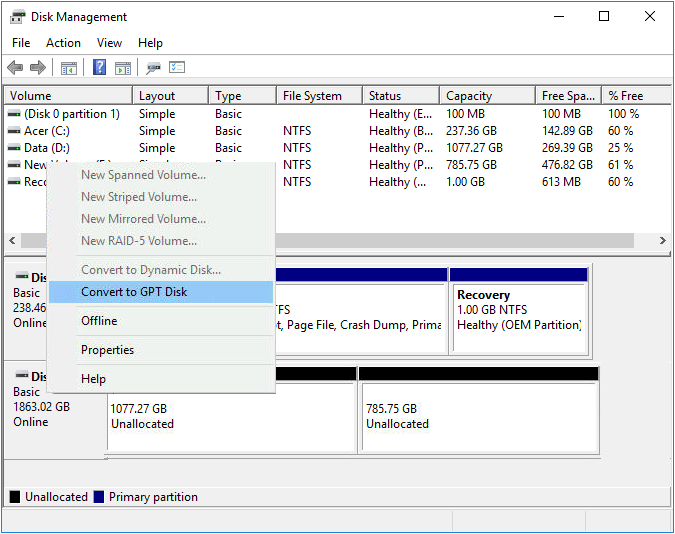
Sie haben die MBR-Festplatte nun erfolgreich in eine GPT-Festplatte konvertiert. Um die Festplatte zur Datenspeicherung nutzen zu können, müssen Sie neue Volumes auf der Festplatte erstellen. (Wenn Sie das Partitionierungstool EaseUS verwenden, müssen Sie diese Vorgänge nicht durchführen. Sie können es direkt nach der Konvertierung verwenden.)
Schritt 1. Klicken Sie mit der rechten Maustaste auf den nicht zugeordneten Speicherplatz und wählen Sie „Neues einfaches Volume erstellen …“
Schritt 2. Anschließend wird das Dialogfeld „Assistent für neues einfaches Volume“ angezeigt. Klicken Sie auf „Weiter“, um fortzufahren.
Schritt 3. Folgen Sie dem Assistenten, um die Volumegröße festzulegen, den Laufwerksbuchstaben oder -pfad zuzuweisen und die Partition zu formatieren. Anschließend wird ein neues einfaches Volume erstellt. Sie können den Vorgang wiederholen, um weitere Partitionen auf der Festplatte zu erstellen.
Schritt 4. Sie können die gesicherten Dateien je nach Bedarf wieder auf Ihre Festplatte kopieren.

Methode 3. Konvertieren Sie MBR-Datenträger mit DiskPart in GPT-Datenträger
DiskPart ist ein Befehlszeilenprogramm in Windows, mit dem Sie Festplatten oder Festplattenpartitionen verwalten können. Sie können dieses Tool daher auch verwenden, um MBR- in GPT-Festplatten zu konvertieren. Wie bei der Datenträgerverwaltung müssen Sie jedoch auch hier die Volumes auf der Festplatte vor der Konvertierung löschen. Daher ist bei dieser Methode auch eine Datensicherung erforderlich.
Schritt 1. Klicken Sie auf die Schaltfläche „Start“ und geben Sie cmd ein.
Schritt 2. Klicken Sie mit der rechten Maustaste auf „Eingabeaufforderung“ und wählen Sie „Als Administrator ausführen“.
Schritt 3. Wenn ein Dialogfeld angezeigt wird, in dem Sie um Erlaubnis gebeten werden, klicken Sie auf „Ja“.
Schritt 4. Geben Sie nacheinander die folgenden Befehle ein, um die Volumes auf der Festplatte zu löschen:
- diskpart
- list disk
- select disk 1
- sauber
Wenn Sie versehentlich eine Partition bereinigt haben, können Sie DiskPart Clean rückgängig machen, um Ihre Dateien wiederherzustellen.
Schritt 5. Nachdem Sie die Partitionen auf Ihrer Festplatte gelöscht haben, können Sie jetzt MBR in GPT konvertieren:
- list disk
- select disk 1
- gpt konvertieren
- exit
Das Fazit
Der größte Unterschied zwischen der Verwendung der integrierten Windows-Dienstprogramme und der Software von Drittanbietern besteht darin, ob die Datenträger gelöscht werden sollen. Wie Sie den obigen Details entnehmen können, ist die Verwendung der EaseUS-Partitionssoftware, die als MBR-zu-GPT-Konverter dient, der einfachste Weg, eine MBR-Festplatte in eine GPT-Festplatte umzuwandeln. Darüber hinaus können Sie mit dem Tool auch Festplatten klonen, Partitionen zusammenführen, Partitionen verkleinern und Betriebssysteme migrieren. Die Verwendung eines praktischen Tools wird empfohlen, wenn Sie eine Systemfestplatte von MBR zu GPT konvertieren möchten.
Häufig gestellte Fragen zur Konvertierung von MBR in GPT
Wenn Sie weitere Fragen zur Konvertierung von MBR in GPT haben, folgen Sie den folgenden Fragen und Antworten:
1. Kann ich MBR ohne Formatierung in GPT konvertieren?
Ja, Sie können MBR ohne Formatierung in GPT konvertieren, indem Sie auf eine zuverlässige Festplattenkonvertierungssoftware wie EaseUS Partition Master zurückgreifen.
Die Funktionen zur Datenträgerkonvertierung unterstützen Sie bei der erfolgreichen Konvertierung von Datenträgern zwischen MBR und GPT, ohne Datenträger löschen oder formatieren zu müssen. Sie können einfach die Anleitung in Methode 1 auf dieser Seite verwenden.
2. Wie konvertiert man MBR ohne Betriebssystem in GPT?
- Starten Sie EaseUS Partition Master und gehen Sie zum Abschnitt „Datenträgerkonvertierung“.
- Wählen Sie „In GPT konvertieren“ und wählen Sie die MBR-Zielfestplatte aus, die Sie konvertieren möchten.
- Wählen Sie dann „Konvertieren“.
3. Wie konvertiert man MBR mit der Eingabeaufforderung in GPT?
Öffnen Sie Diskpart, geben Sie die folgenden Befehlszeilen nacheinander ein und drücken Sie jedes Mal die Eingabetaste:
- list disk
- select disk 1
- sauber
- list disk
- select disk 1
- gpt konvertieren
- exit
Wie wir Ihnen helfen können
Über den Autor
Maria
Maria ist begeistert über fast allen IT-Themen. Ihr Fokus liegt auf der Datenrettung, der Festplattenverwaltung, Backup & Wiederherstellen und den Multimedien. Diese Artikel umfassen die professionellen Testberichte und Lösungen.
Produktbewertungen
-
Mit „Easeus Partition Master“ teilen Sie Ihre Festplatte in zwei oder mehr Partitionen auf. Dabei steht Ihnen die Speicherplatzverteilung frei.
Mehr erfahren -
Der Partition Manager ist ein hervorragendes Tool für alle Aufgaben im Zusammenhang mit der Verwaltung von Laufwerken und Partitionen. Die Bedienung ist recht einfach und die Umsetzung fehlerfrei.
Mehr erfahren -
"Easeus Partition Master" bietet Ihnen alles, was Sie zum Verwalten von Partitionen brauchen, egal ob Sie mit einem 32 Bit- oder 64 Bit-System unterwegs sind.
Mehr erfahren
Verwandete Artikel
-
Wie behebt man den Fehler "Checking Media fail" beim Windows-Start? 💡
![author icon]() Mako/2025/05/21
Mako/2025/05/21
-
Windows 10 Fehlerbehebung: "Zugriff auf Laufwerk C verweigert"
![author icon]() Maria/2025/05/21
Maria/2025/05/21
-
Anleitung | Festplatte vor der Installation auf Windows 11/10 neu partitionieren
![author icon]() Markus/2025/05/21
Markus/2025/05/21
-
![author icon]() Maria/2025/05/21
Maria/2025/05/21








